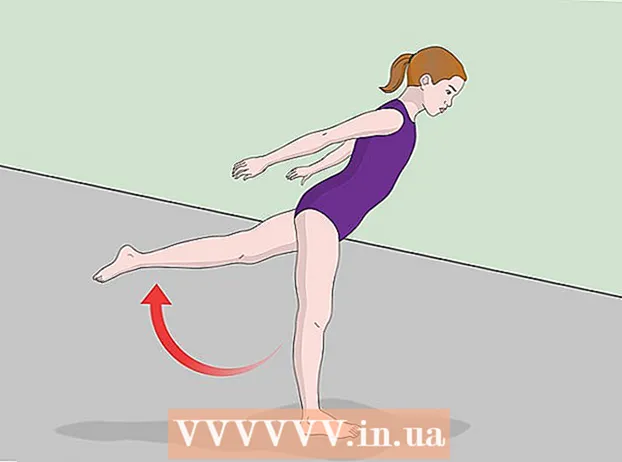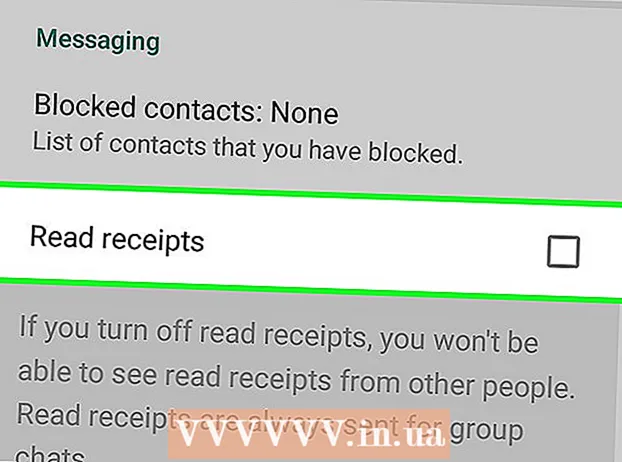Yazar:
John Pratt
Yaratılış Tarihi:
18 Şubat 2021
Güncelleme Tarihi:
2 Temmuz 2024

İçerik
Bu wikiHow makalesi, Android'inizde Google Haritalar'da yol tarifi ararken alternatif bir rota seçmeyi öğretir.
Adım atmak
 Android cihazınızda Haritalar'ı açın. Bu, genellikle ana ekranda veya diğer uygulamalarınız arasında bulunan harita simgesidir.
Android cihazınızda Haritalar'ı açın. Bu, genellikle ana ekranda veya diğer uygulamalarınız arasında bulunan harita simgesidir.  tıklamak Git. Haritanın sağ alt köşesine yakın mavi daire içindedir.
tıklamak Git. Haritanın sağ alt köşesine yakın mavi daire içindedir.  tıklamak Benim konumum. Bu, ekranın üst kısmındaki ilk kutudur.
tıklamak Benim konumum. Bu, ekranın üst kısmındaki ilk kutudur.  Bir başlangıç noktası seçin. Bir adres veya yer işareti girin ve arama sonuçlarında ona dokunun. Ayrıca önerilerden birine dokunabilirsin, Benim konumum mevcut konumunuzu girmek için veya Haritada seçin haritada herhangi bir yere dokunmak için.
Bir başlangıç noktası seçin. Bir adres veya yer işareti girin ve arama sonuçlarında ona dokunun. Ayrıca önerilerden birine dokunabilirsin, Benim konumum mevcut konumunuzu girmek için veya Haritada seçin haritada herhangi bir yere dokunmak için.  tıklamak Varış noktası seçin. Bu, ekranın üst kısmındaki ikinci kutudur.
tıklamak Varış noktası seçin. Bu, ekranın üst kısmındaki ikinci kutudur.  Bir varış noktası seçin. Bir adres veya yer işareti girin ve arama sonuçlarında ona dokunun. Ayrıca önerilen bir konumu seçebilir veya Haritada seçin bir harita noktası seçmek için dokunun. Seçildikten sonra, mavi renkte en kısa mevcut rotayı ve gri renkte alternatif rotaları içeren bir harita görünecektir.
Bir varış noktası seçin. Bir adres veya yer işareti girin ve arama sonuçlarında ona dokunun. Ayrıca önerilen bir konumu seçebilir veya Haritada seçin bir harita noktası seçmek için dokunun. Seçildikten sonra, mavi renkte en kısa mevcut rotayı ve gri renkte alternatif rotaları içeren bir harita görünecektir.  Gri renkli rotaya dokunun. Bu, seçildiğini belirtmek için gri çizgiyi maviye değiştirerek rotayı değiştirir.
Gri renkli rotaya dokunun. Bu, seçildiğini belirtmek için gri çizgiyi maviye değiştirerek rotayı değiştirir. - Bulunduğunuz yere bağlı olarak, birkaç alternatif rota olabilir.